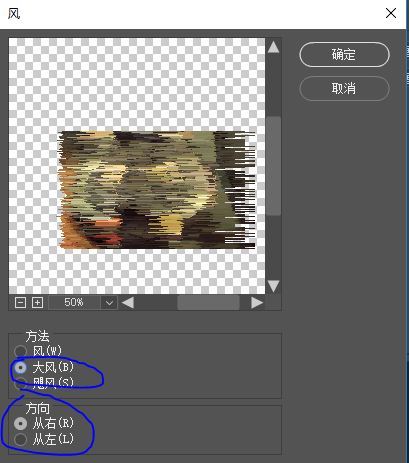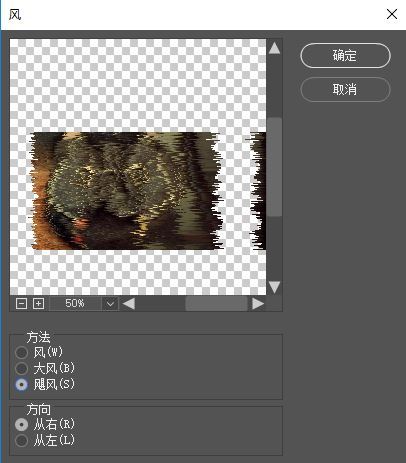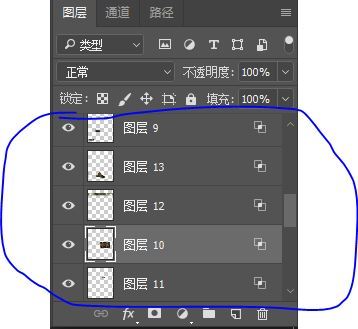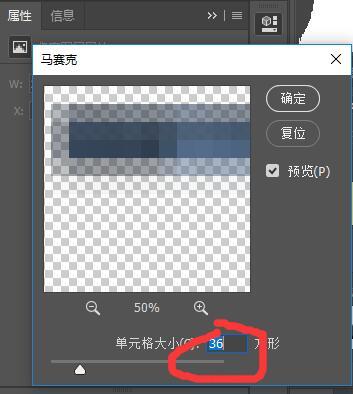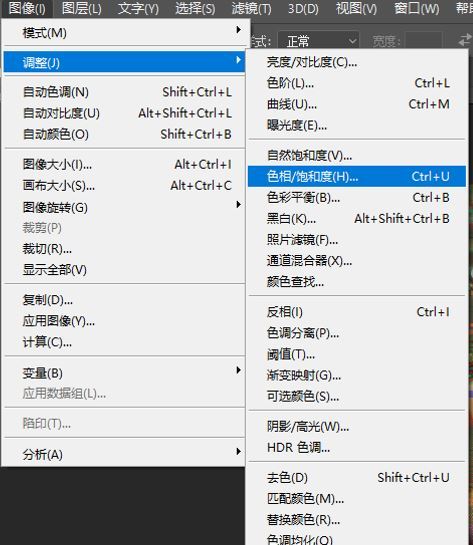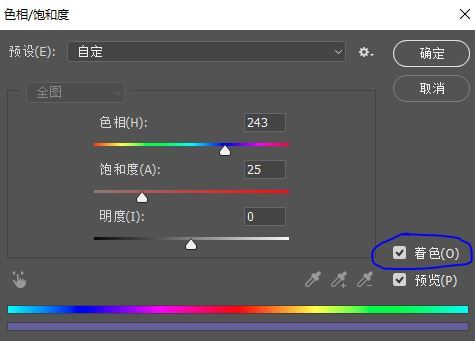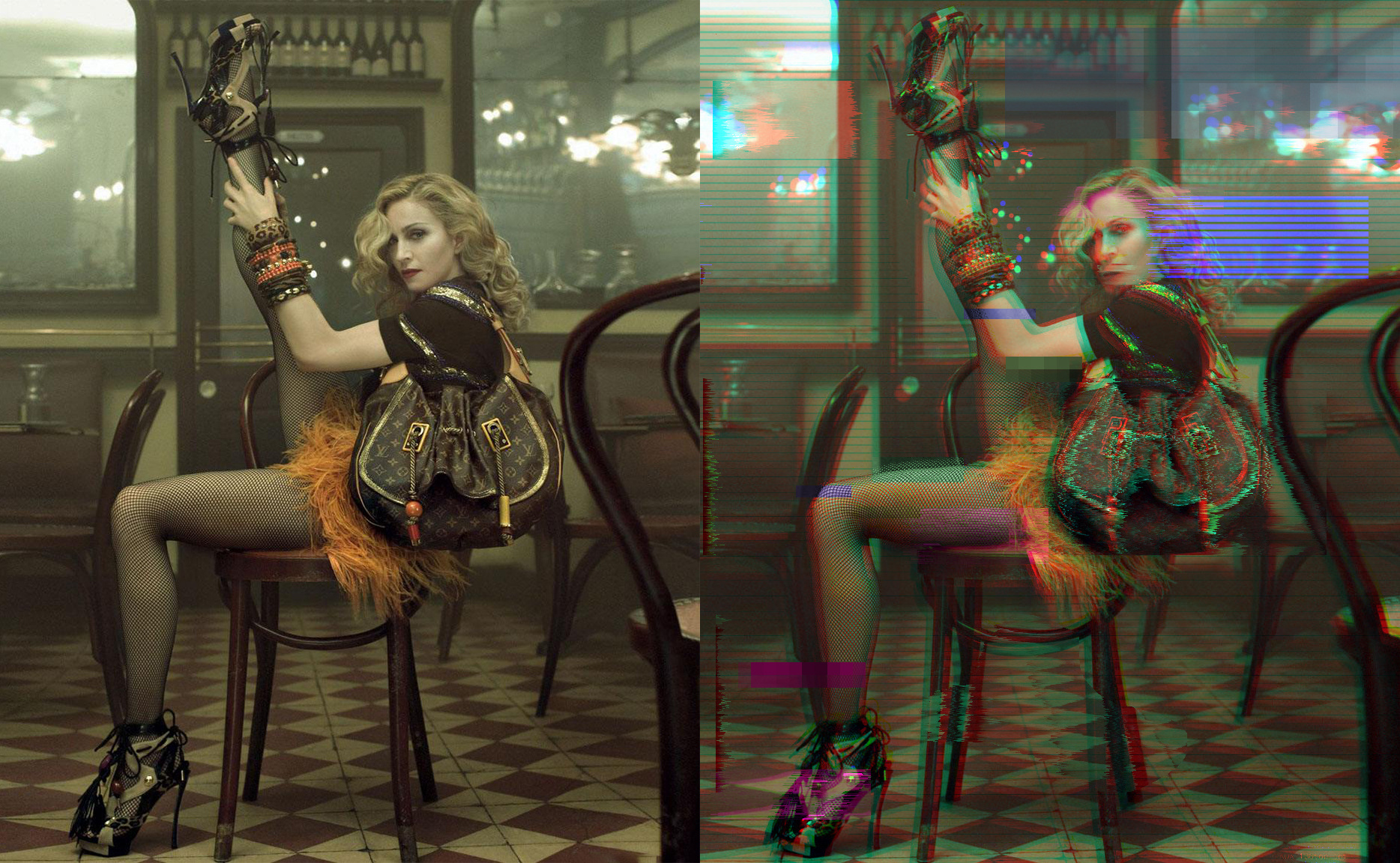жӣҙж–°ж—¶й—ҙпј� 2018-06-08
еҪ•е…Ҙпј� й»„еҸ¶йЈһжү¬ пј�
йЈ�ж»Өй•ңзҡ„еҜ№иҜқжЎҶеҰӮдёӢпјҢеҸҜд»ҘйҖүжӢ©еӨ§йЈҺпјҢж•ҲжһңжңүзӮ№еғҸжӢүдёқзҡ„ж•ҲжһңпјҢеҸҜд»ҘйҖүжӢ©ж–№еҗ‘гҖ�
д№ҹеҸҜд»ҘйҖүжӢ©йЈ“йЈҺпјҢж•ҲжһңжңүзӮ№еғҸз”»йқўжҠ–еҠЁзҡ„ж•ҲжһңпјҢд№ҹжҳҜеҸҜд»ҘйҖүжӢ©ж–№еҗ‘гҖ�
жң¬дәәжҜ”иҫғеҒҸзҲұйЈ“йЈҺзҡ„ж•Ҳжһң~
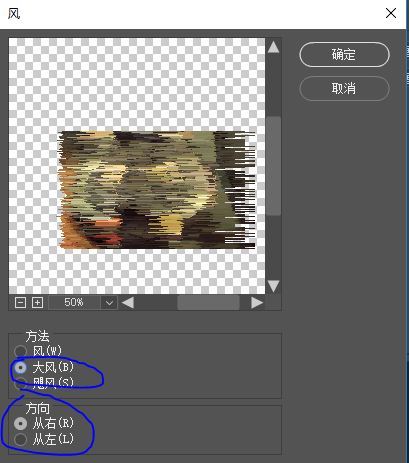
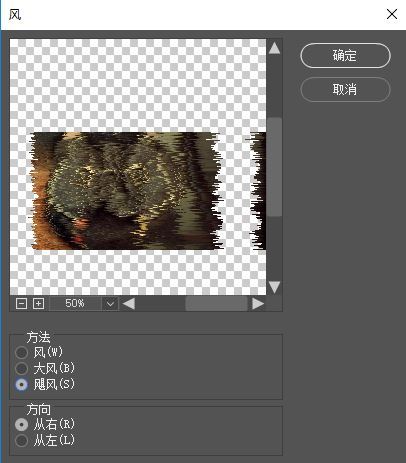
дҪҝз”Ёж»Өй•ңд№ӢеҗҺпјҢе…¶е®һжңүдёҖдә�йҖүеҢәпјҢдҪ еҸҜд»ҘеҶҚжү§иЎҢдёҖйҒ�еӣҫеұӮж ·ејҸзҡ„ж··еҗҲйҖүйЎ№еҲ¶йҖ йўңиүІеҒҸ移гҖ�
иҝҷж ·еҸҜд»Ҙи®©йўңиүІеҒҸ移е’Ңз”»йқўжҠ–еҠЁзҡ„ж•ҲжһңеңЁжҹҗдәӣеҢәеҹҹеҗҢж—¶еҮәзҺ°гҖ�
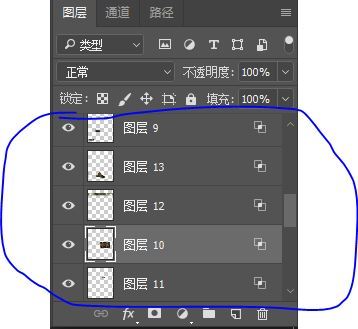
еҘҪдәҶпјҢж•ҲжһңеҸҳжҲҗиҝҷж �

4.еҠ е…Ҙ马иөӣе…Ӣж•Ҳжһ�
дё»иҰҒйҖҡиҝҮPSж»Өй•ң-->еғҸзҙ еҢ�-->马иөӣе…Ӣе®һзҺ�
еҲҶеҲ«з”ЁйҖүжӢ©е·Ҙе…·йҖүеҮәдёҚеҗҢеӨ§е°Ҹзҡ„еҢәеҹҹпјҢ然еҗҺеҲҶеҲ«еӨҚеҲ¶еҮәдёҚеҗ�еӣҫеұӮ

еҜ№еә”еҲҶеҲ«йҖүжӢ©й©¬иөӣе…�ж»Өй•ңпјҢ然еҗҺй’ҲеҜ№дёҚеҗҢзҡ„йҖүеҸ–йҖүжӢ©дёҚеҗҢеӨ§е°Ҹзҡ„马иөӣе…Ӣ
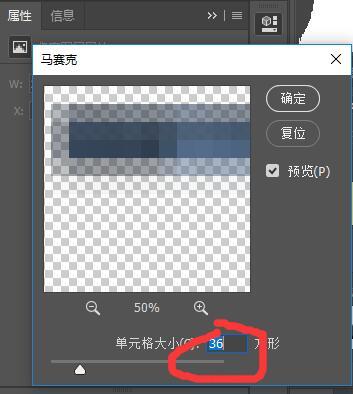
еңЁиҝҷйҮҢпјҢжҲ‘们еҸҜд»ҘеӨҡеҒҡдёҖжӯҘе°ұжҳҜйғЁеҲҶ马иөӣе…Ӣз»ҷе®ғдёҠдёҖдёӘйўңиүІпјҢдҪҝз”Ёи°ғиүІйҮҢйқўзҡ„иүІзӣ�/йҘұе’Ңеә�е·Ҙе…·
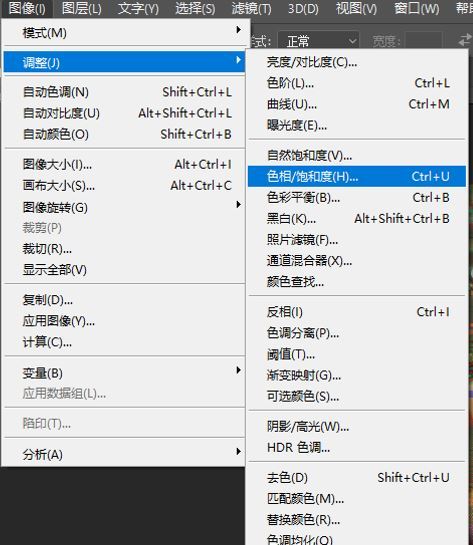
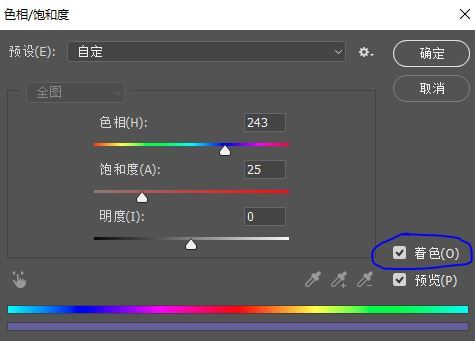
еӢҫйҖүдёҠзқҖиүІеҚіеҸҜи°ғж•ҙ马иөӣе…Ӣзҡ„йўңиү� еҘҪдәҶпјҢи°ғж•ҙе®ҢиҝҷдёҖжӯҘеҗҺе°ұе®ҢжҲҗдәҶж•ҙдёӘж•…йҡңиүәжңҜж•Ҳжһңпј�
еҺҹеӣҫе’Ңж•ҲжһңеӣҫжӢјдёҖиө·еҜ№жҜ”дёҖж �
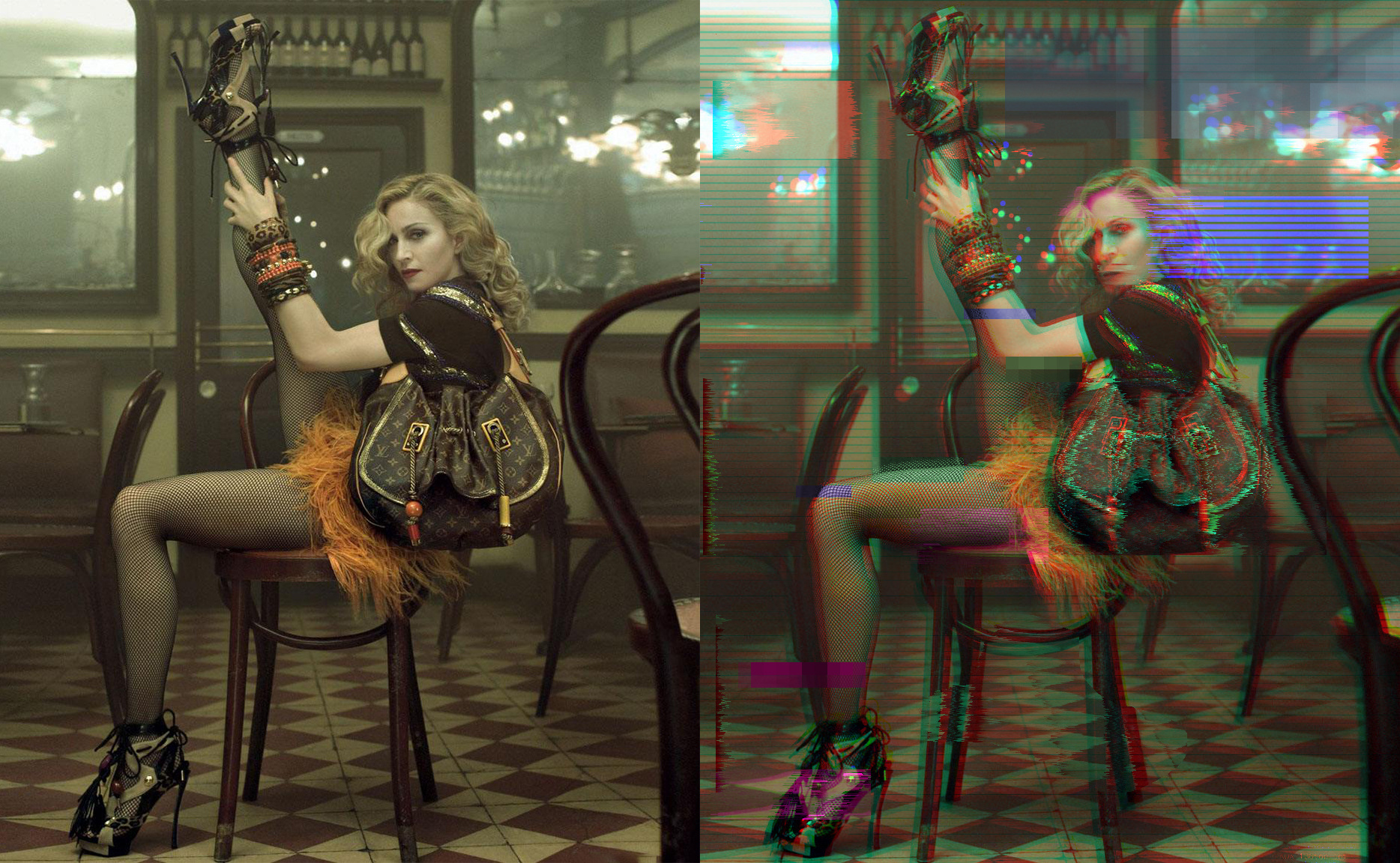
иҮідәҺжҖҺд№ҲеёғзҪ®з”»йқўдёӯзҡ„ж•…йҡңж•ҲжһңпјҢдҪҝз”Ёд»Җд№Ҳж–№жі•пјҢжҜҸдёӘдәәйғҪдјҡжңүдёҚеҗҢзҡ„жғіжі•пјҢ
дҪҶжҳҜеҲ¶дҪңзҡ„ж–№жі•еӨ§еҗҢе°ҸејӮпјҢдёҚиҰҒйҷҗеҲ¶иҮӘе·ұзҡ„жғіжі•пјҢиө¶зҙ§еҒҡеҮәиҮӘе·ұйЈҺж јзҡ„ж•…йҡңиүәжңҜжҠҠ~